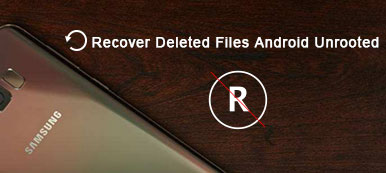Karta SD stała się obecnie najbardziej wygodnym sposobem przywracania danych. Nowa generacja kart SD do przenośnych urządzeń do przechowywania danych zapewnia wyższą prędkość odczytu i zapisu oraz znaczną przestrzeń po przystępnych kosztach.
Czy zdarzyło Ci się kiedyś, że masz uszkodzoną kartę SD i straciłeś wszystkie ważne dane na jej temat? Gdy karta pamięci SD ulegnie uszkodzeniu lub sformatowaniu, wszystkie zapisane zdjęcia, muzyka, wideo i inne dokumenty znikną.
Tutaj w tym poście będziemy rozmawiać jak zgubić pliki z uszkodzonych kart SD.

- Część 1: Jak naprawić uszkodzoną kartę SD bez utraty danych
- Część 2: Odzyskaj dane z uszkodzonej karty SD
- Część 3: Jak wykonać kopię zapasową karty SD
Część 1. Jak naprawić uszkodzoną kartę SD bez utraty danych
Istnieje kilka czynników, które mogą spowodować uszkodzenie karty SD, takie jak zanurzenie w wodzie, upadek, przepięcia elektryczne lub wirusy i złośliwe oprogramowanie. A jeśli wystąpi następujące zjawisko, karta SD prawdopodobnie została uszkodzona:
1. Większość plików przechowywanych na karcie SD nie jest dostępna.
2. Podczas próby otwarcia karty SD za pośrednictwem urządzeń cyfrowych nie pojawia się żaden folder ani plik.
3. Komunikat o błędzie informujący o błędzie odczytu / zapisu na karcie SD lub karcie pamięci po podłączeniu go do smartfona lub aparatu cyfrowego.
4. Możesz zobaczyć pliki na karcie SD, ale nie możesz ich otworzyć ani skopiować.
5. Twój smartfon, komputer lub aparat cyfrowy w ogóle nie rozpoznaje karty SD.
Gdy masz pewność, że karta SD jest uszkodzona, możesz użyć polecenia chkdsk do Napraw uszkodzoną kartę SD.
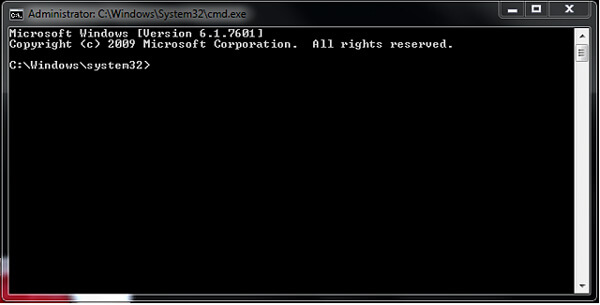
Ewolucja krok po kroku 1. Upewnij się, że zalogowałeś swój komputer jako Administrator. Włóż kartę SD do komputera.
Ewolucja krok po kroku 2. Rozwiń Start menu, wyszukaj cmd i otwórz okno wiersza polecenia.
Wskazówka: jeśli nie zalogowałeś swojego komputera jako Administrator, musisz uruchomić okno cmd jako Administrator.
Ewolucja krok po kroku 3. Wprowadź polecenie „chkdsk / X / f [litera karty SD:]”i naciśnij klawisz Enter.
Ewolucja krok po kroku 4. Poczekaj, aż zobaczysz System Windows wprowadził poprawki do systemu plików w oknie wiersza polecenia. Oznacza to, że uszkodzona karta SD została pomyślnie naprawiona. Jeśli nie, musisz spróbować odzyskać dane z uszkodzonej karty SD za pomocą narzędzia innej firmy.
Możesz również chcieć wiedzieć: Sposoby rozwiązania karty SD przestały działać
Część 2. Odzyskaj dane z uszkodzonej karty SD
Nawet jeśli pamięć SD jest uszkodzona z powodu problemów z oprogramowaniem lub sprzętem, istnieje szansa na odzyskanie danych z uszkodzonej karty SD. Po włożeniu karty SD do komputera i wykryciu, że pliki zniknęły, nadal są przechowywane na karcie SD. Ale nie można otwierać, przeglądać ani kopiować plików bez profesjonalnego narzędzia do odzyskiwania kart SD.
Na rynku dostępnych jest kilka profesjonalnych narzędzi do odzyskiwania danych z kart SD. Możesz wyszukiwać je w wyszukiwarce Google. Aby pomóc Ci dowiedzieć się, jak odzyskać dane z uszkodzonej karty SD, użyjemy Apeaksoft Data Recovery a także Disk Drill dla Windows jako przykład. Jest to dedykowana aplikacja do odzyskiwania pamięci SD na komputery z systemem Windows 7 / 8 / 8.1 / 10.
Jak odzyskać dane z uszkodzonej karty SD za pomocą Apeaksoft Data Recovery
- Warto odzyskać usunięte pliki z napędu flash USB, kosza, dysku twardego, karty pamięci itp.
- Odzyskuje obrazy w formatach JPG, TIFF / TIF, PNG, BMP, GIF, PSD, CRW, CR2, NEF, ORF, RAF, SR2, MRW, DCR, WMF, DNG, ERF, RAW itp.
- Pobiera pliki multimedialne w formatach AVI, MOV, MP4, M4V, 3GP, 3G2, WMV, SWF, MPG, AIFF, M4A, MP3, WAV, WMA, MID / MIDI itp.
- Dokumenty takie jak DOC / DOCX, XLS / XLSX, PPT / PPTX, PDF, CWK, HTML / HTM, INDD, EPS itp. Można odzyskać.
- E-mail i inne dane, takie jak ZIP, RAR, SIT i inne są obsługiwane, aby wrócić.
- Zgodny z Windows 10 / 8.1 / 8 / 7 / Vista / XP (SP2 lub nowszy).
Ewolucja krok po kroku 1. Pobierz, zainstaluj i uruchom Odzyskiwanie danych na swoim komputerze. Włóż uszkodzoną kartę SD do komputera.
W głównym interfejsie musisz zaznaczyć typ danych. Następnie musisz wybrać dysk twardy, na którym skasowano dane do skanowania. Tutaj, na karcie SD, wystarczy sprawdzić dyski wymienne.
Na koniec kliknij Scan aby rozpocząć usuwanie plików na uszkodzonej karcie SD.

Ewolucja krok po kroku 2. Po zakończeniu skanowania zobaczysz wszystkie zeskanowane foldery typów danych. Wybierz typ danych, które chcesz odzyskać na karcie SD, i kliknij Recover , aby rozpocząć odzyskiwanie usuniętych plików na komputer.

Obejrzyj wideo, aby dowiedzieć się więcej o tym, jak odzyskać dane z uszkodzonej karty SD dzięki Odzyskowi danych:


Musisz przyznać, że nawet korzystając z najlepszego narzędzia do odzyskiwania danych, nadal nie możesz mieć 100% szans na odzyskanie wszystkich utraconych danych. Więc jest to całkiem konieczne tworzenie kopii zapasowych różnych plików na karcie SD.
Część 3. Jak wykonać kopię zapasową karty SD
Aby uniknąć utraty danych na uszkodzonych kartach SD, najlepiej jest często wykonywać kopie zapasowe smartfona i karty SD. W przeciwieństwie do iPhone'a, Android nie ma dedykowanych funkcji tworzenia kopii zapasowych, co stanowi największą przeszkodę w tworzeniu kopii zapasowych danych Androida. Zgodnie z niedawnym badaniem 8 w 10 Android powiedział, że są bardziej skłonni do tworzenia kopii zapasowych Androida i karty SD, jeśli istnieje łatwe w użyciu narzędzie. Apeaksoft Android Data Backup & Restore jest tak profesjonalnym rozwiązaniem do tworzenia kopii zapasowych dla użytkowników Androida. Ma zdolność do tworzenia kopii zapasowych plików na wewnętrznej pamięci masowej i karcie SD na lokalne dyski twarde za pomocą jednego kliknięcia.
Pobierać PobieraćEwolucja krok po kroku 1. Przygotuj oprogramowanie i sprzęt
Funkcja tworzenia kopii zapasowych i przywracania danych Androida jest dostępna dla systemów Windows i Mac. Możesz pobrać i zainstalować odpowiednią wersję na swoim komputerze w oparciu o system operacyjny. Następnie podłącz telefon z Androidem z kartą SD do komputera za pomocą połączenia USB.
Ewolucja krok po kroku 2. Przejdź do trybu kopii zapasowej
Uruchom zestaw narzędzi i kartę systemu Android Android Data Backup & Restore na głównym interfejsie.
Wskazówka: Aby nawiązać połączenie między narzędziem do tworzenia kopii zapasowych Android i Android, musisz włączyć tryb debugowania USB na telefonie, który zwykle znajduje się w Ustawienia > Opcje dla programistów.

Ewolucja krok po kroku 3. Kopię zapasową karty SD przed uszkodzeniem jednym kliknięciem
Po kliknięciu Kopia zapasowa jednym kliknięciem przycisk, aktualne pliki zapisane na karcie SD i pamięci wewnętrznej zostaną zsynchronizowane z komputerem.
Ewolucja krok po kroku 4. Wyświetl dane kopii zapasowej
Wybierz ostatni plik kopii zapasowej i kliknij przycisk Start aby przejść do okna szczegółów. Tutaj możesz wyświetlić wszystkie pliki kopii zapasowych na podstawie kategorii.

Wnioski
Chociaż wiele osób uważa, że wygodnie jest zwiększać pojemność aparatów cyfrowych lub telefonów z systemem Android za pomocą kart SD, mają one ograniczoną długość życia. Na przykład moduł karty flash obsługuje operacje zapisu / kasowania 10,000. Są też podatne na fizyczne uszkodzenia. Sugerujemy więc wykonanie kopii zapasowej karty SD Android Data Backup & Restore często.
Jak widać, jest to dość łatwe i wszystko, co musisz zrobić, to tylko jedno kliknięcie. Z drugiej strony, jeśli wydarzy się coś nieszczęśliwego, możesz spróbować naprawić to po naszych przewodnikach. Odzyskiwanie danych z uszkodzonej karty SD to kolejna opcja, aby uniknąć utraty danych, gdy pamięć SD jest uszkodzona. Jednym słowem, po przeczytaniu tego artykułu możesz pojąć całą niezbędną wiedzę na temat ochrony danych na uszkodzonej karcie SD.